
Hanyar 1: Zane
Zane shine kayan aiki don zana da gyara hoto na ainihi a cikin tsarin aiki. Ayyukan da aka gina-ciki ya isa ya sanya hoto guda a saman ɗayan ta hanyar yin fewan danna. A wani labarin a shafin yanar gizon mu za ku sami umarnin kan abubuwan da aka shigar kuma, ya saba kanku da wata hanya dabam, samfurin tare da ƙa'idar aiwatar da aikin.
Kara karantawa: Saka hotuna a cikin fenti
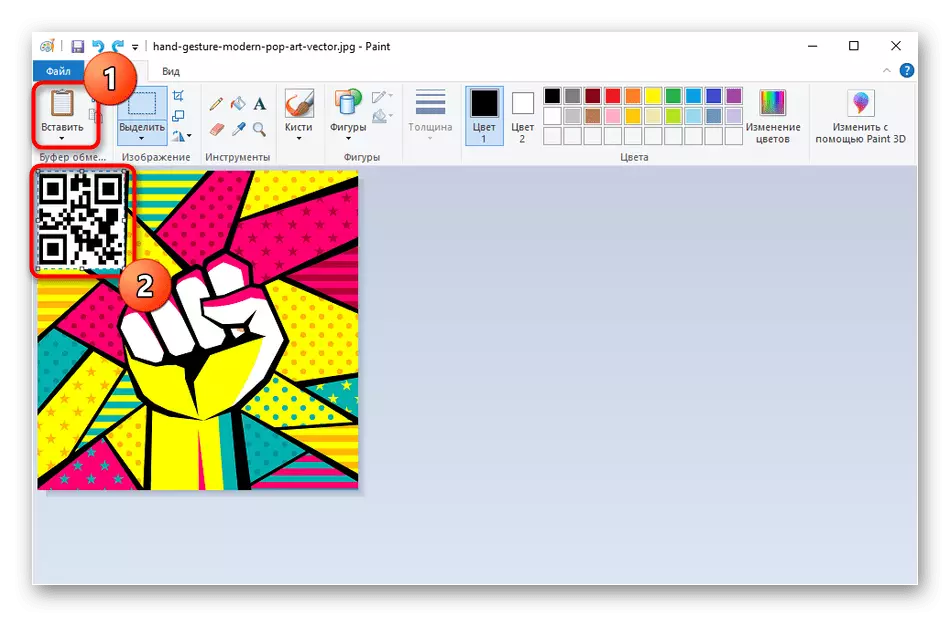
Hanyar 2: Microsoft Word
Kodayake Microsoft kalmar editan, yana da fasali don aiki tare da hotuna. Tabbas, za a iya shigar da su kawai ga takardu, zabar wurin, amma akwai damar da kuma sanya shi don nuna cewa mutum ɗaya ya kasance don share ɗayan. Je ka karanta kayan da ke gaba Idan kana son amfani da wannan edita na rubutu don share hotunan.
Kara karantawa: hada hotuna biyu a Microsoft Word
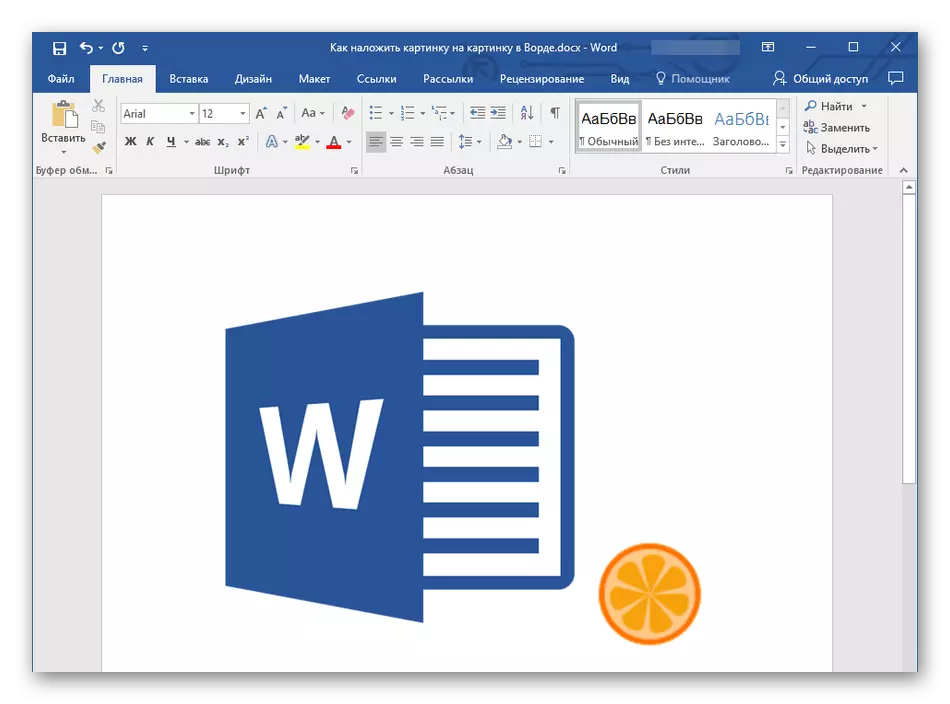
Hanyar 3: Adobe Photoshop
Adobe Photoshop - shahararren mashahurin mai nuna hoto a duniya wanda dubban masu amfani suka yi amfani da shi. Yana da duk abin da kuke buƙata har ma don hotunan gyara na ƙwararren, wanda ke nufin cewa shirin zai iya jurewa da abubuwan da aka saba da ta saba da hotuna da yawa. Wannan abu ne mai yiwuwa ga m gyarawa na yadudduka da kayan aikin canji wanda zai ba ku damar zaɓi girman hoto na biyu kuma shirya shi a wuri mai dacewa. Game da yadda ake yin wannan shigar a cikin Photoshop, karanta Ci gaba.
Kara karantawa: Mun hada hotuna a cikin Photoshop
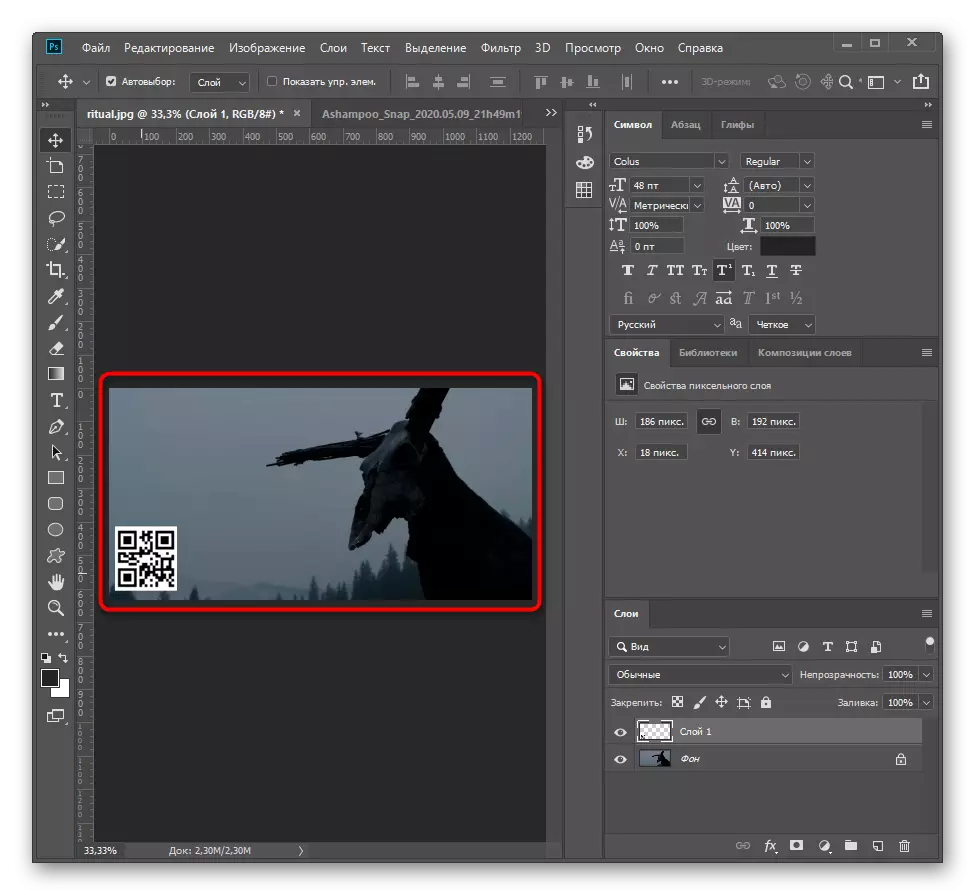
Hanyar 4: Jagora
Bayan haka, muna ba da shawarar sanin kanku tare da editan wani mai hoto wanda ya dace da saka hoto ɗaya a saman wani. An maida hankali kan Photoomaster akan amfani da amfani, wanda za'a iya gani ta hanyar aiwatar da kayan bayyanar da ginannun kayan aikin, don haka software ta fi dacewa da novice. Koyaya, yi la'akari da abin da aka rarraba don kuɗi, kuma ana samun siginar fitina kawai don kwana biyar.
Zazzage Cancer Daga cikin shafin yanar gizon
- Zazzage phateraster daga shafin yanar gizon kuma ya kula da zaɓin abubuwan haɗin yayin shigarwa. Idan baku buƙatar kayan aikin Yanda ba, cire akwati zuwa ba da gangan ba a kan PC.
- Bayan farawa, faɗaɗa menu na fayil kuma zaɓi "buɗe hotuna".
- A cikin "mai bincike", nemo hoton wanda kake son aiwatar da na biyu, kuma danna sau biyu a kai tare da lkm.
- A gaba, yi amfani da ayyukan shirya idan kana son saita gyara launi da sauran sigogi.
- Yi amfani da "Saka" a menu na "Kayan aiki".
- Bayan sabon kwamiti ya bayyana, danna "Zaɓi fayil ɗin".
- Window ɗin "mai binciken" zai sake zuwa, inda kuka riga ku sami hoto na biyu.
- Zai iya bayyana nan da nan a kan filin aiki, kuma zaka iya canza girmansa ka motsa ta amfani da maki.
- Yi amfani da ƙarin abubuwan gyara idan aka buƙata.
- Da zaran aikin da aka gama, sai a ceta shi.
- Kuna iya yin "fitarwa mai sauri" don zaɓar tsarin hoto don ceton.
- Sanya ingancin kuma cire metadada idan kana son rage fayil ɗin ƙarshe.
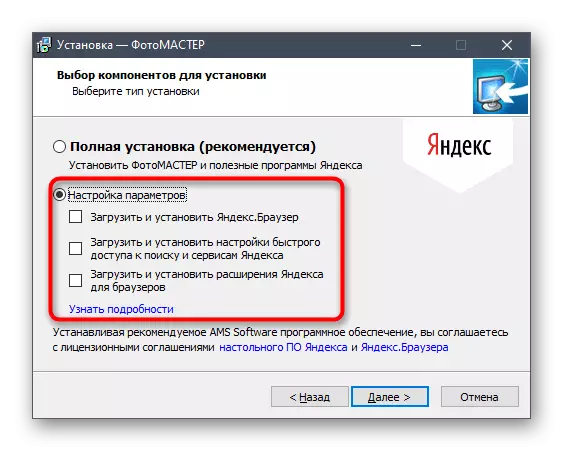

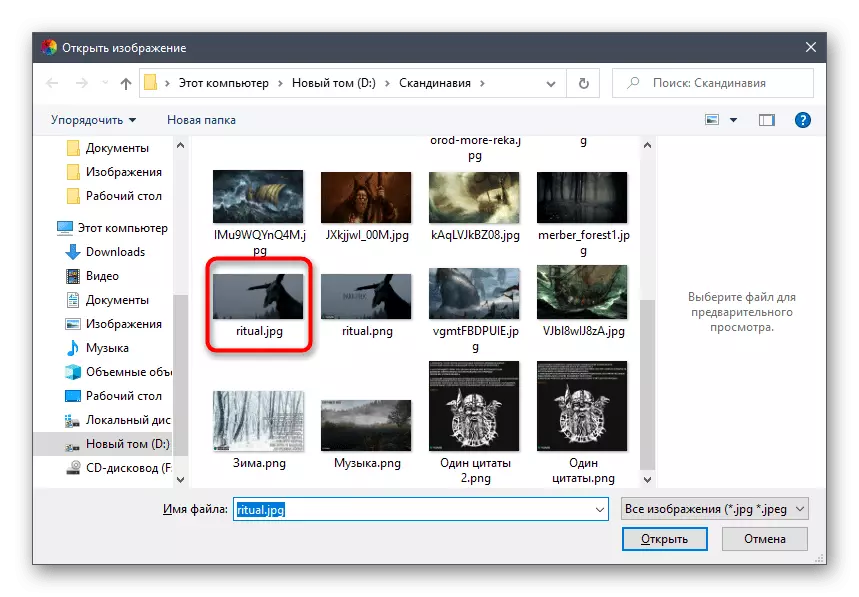
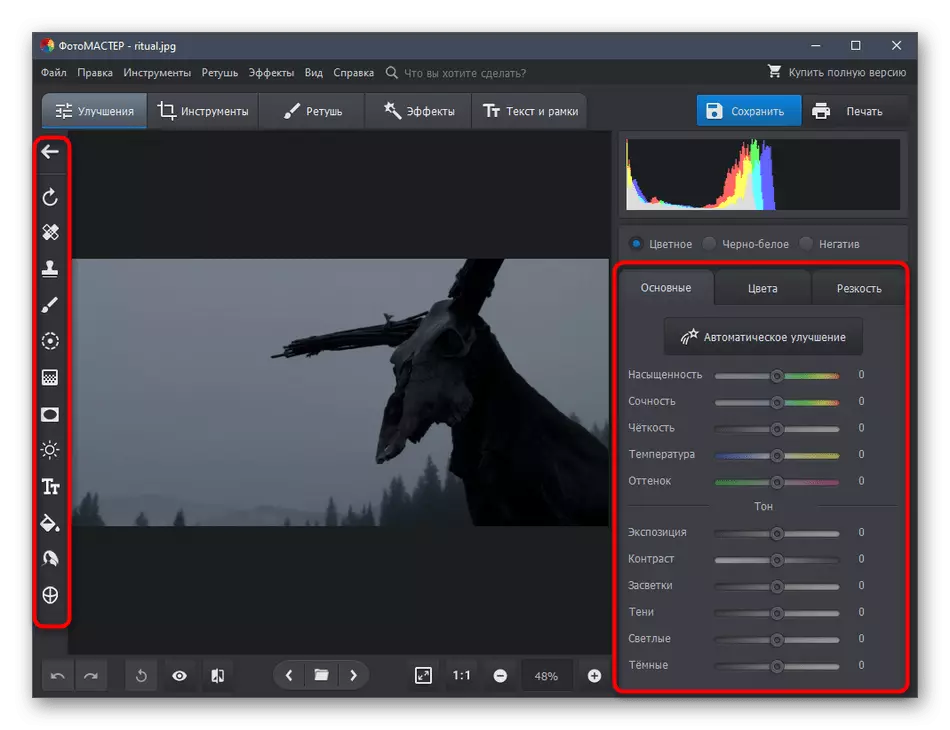
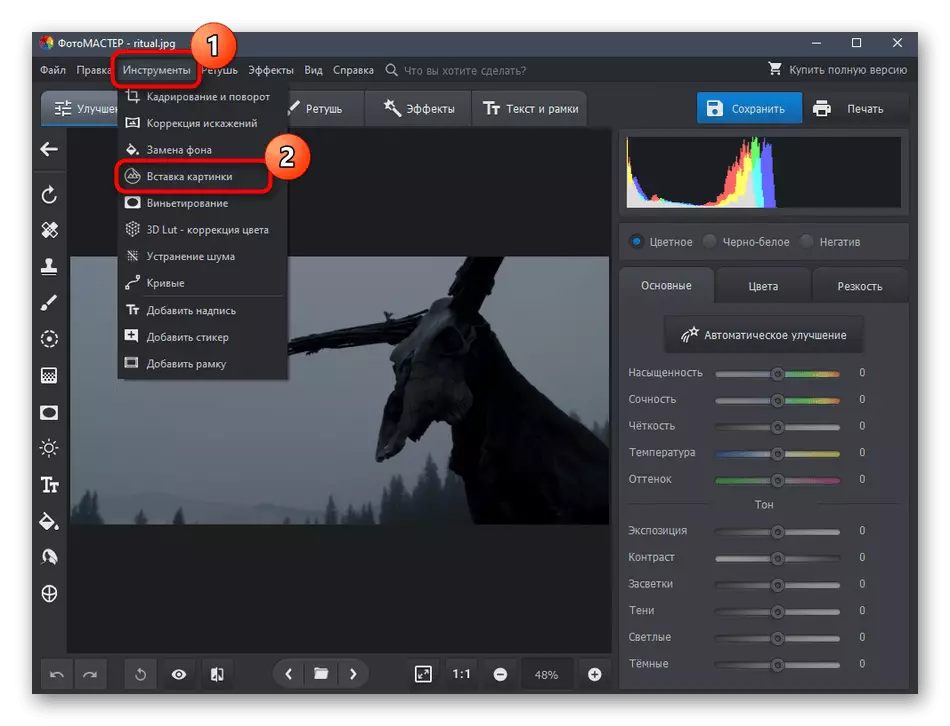
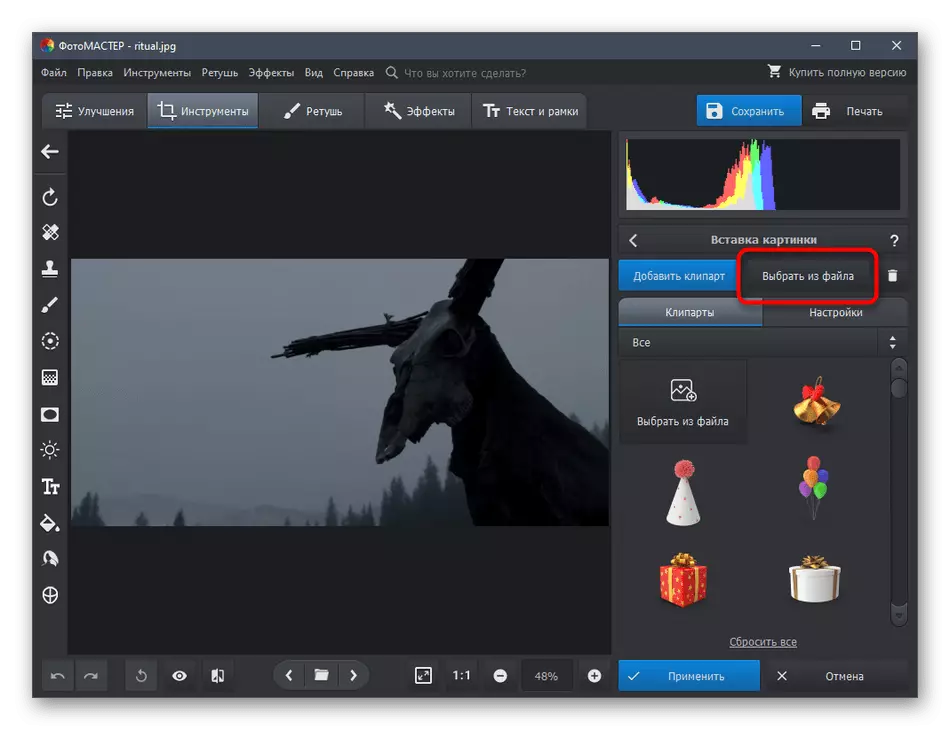

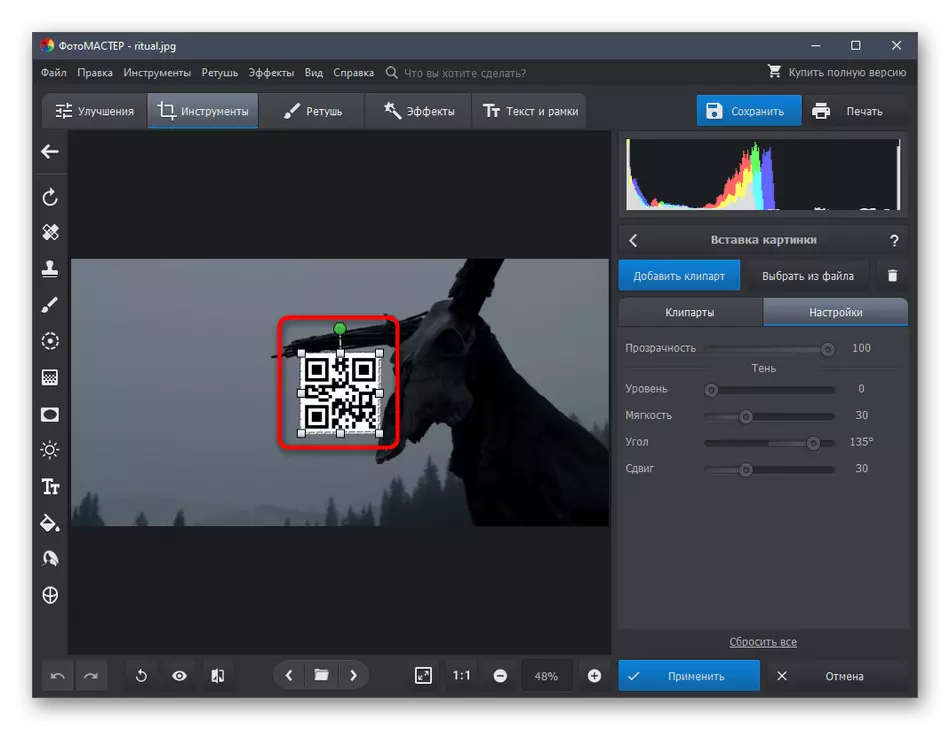
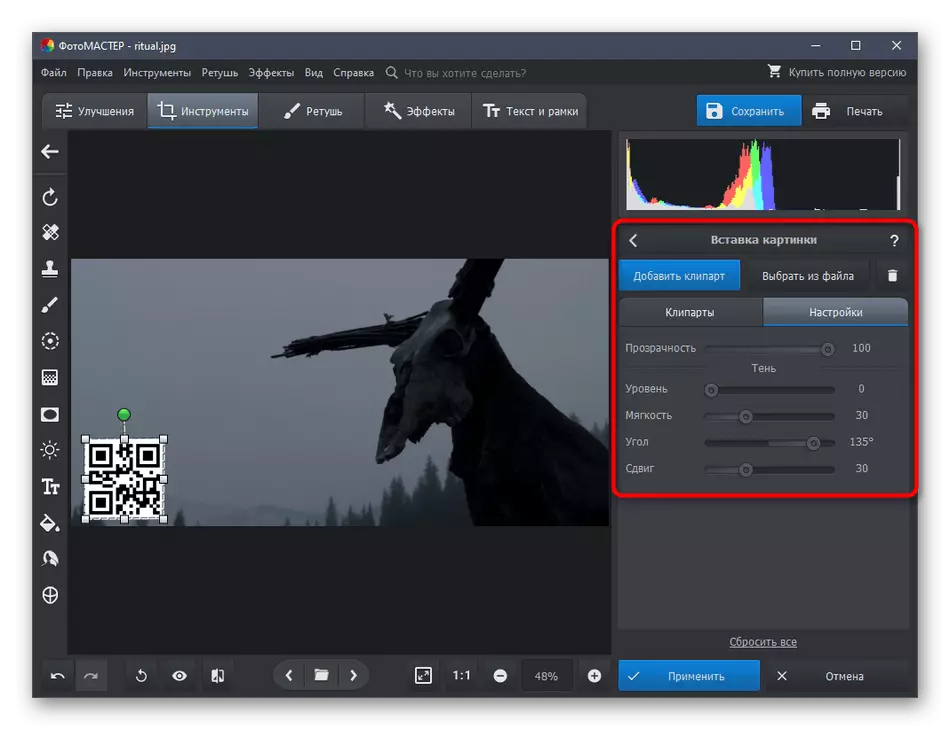
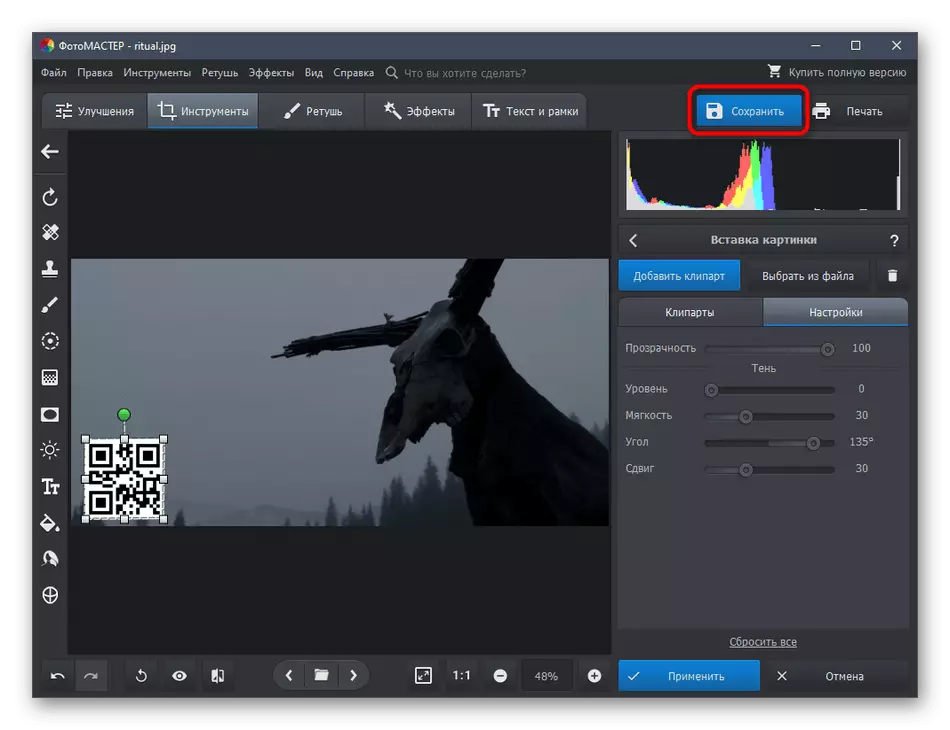
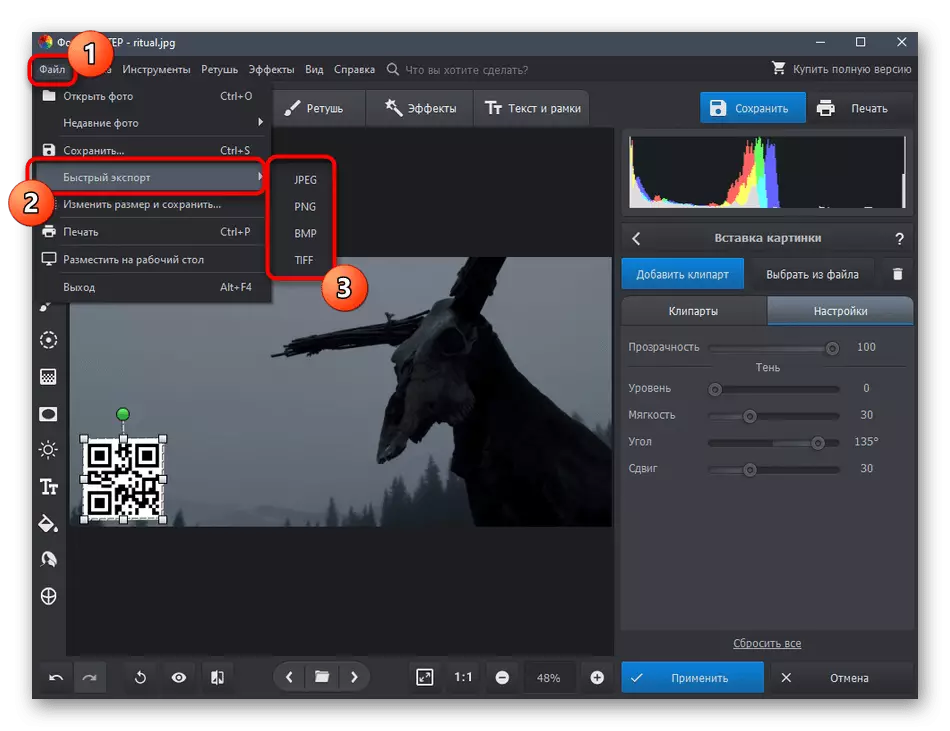
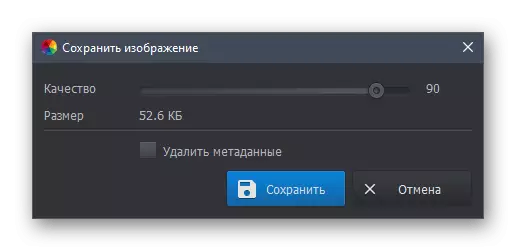
Hanyar 5: Ayyukan kan layi
Kayan mu ya kammala hanyar da ke nuna amfani da sabis na kan layi, ba shirye-shirye don mamaye hotuna da yawa. Wannan zaɓi zai zama mafi kyau duka yanayin yanayin lokacin shigar da software don ƙirƙirar aikin guda ɗaya ban so ko babu mai yiwuwa. Za'a iya buɗe sabis na kan layi a kowane mai bincike kuma nan da nan za mu duba wannan tsari akan misalin Pixlr.
Je zuwa sabis na kan layi Pixlr
- Yi amfani da hanyar haɗi da ke sama don zuwa hanyar yanar gizo a ƙarƙashin, inda ya ci gaba don ƙara hoto na farko ta hanyar "mai binciken".
- Yanzu zaku buƙaci ƙara maɓallin na biyu, wanda kuke amfani da maɓallin a cikin nau'in ƙari a ƙasan kwamitin.
- Lokacin nuna sabon taga, zaɓi zaɓi "hoto".
- A cikin taga "Explorer" taga, nemo hoto na biyu kuma zaɓi shi don buɗewa.
- Yi amfani da kayan aiki na canji na atomatik don shirya hoto a wurin da ake buƙata.
- Ingantawa kuma amsa kayan aikin a cikin kwamitin hagu.
- Idan yadudduka suna buƙatar haɗa su ko kuma ƙara fiye da biyu, sarrafa su akan kwamitin a hannun dama.
- Pixlr yana tallafawa wasu sarrafa hoto - yi amfani da kayan aikin a hagu, idan kuna buƙatar gyara aikin kafin ajiyawar.
- Danna "Ajiye" don saukar da fayil ɗin.
- Saka shi, zaɓi Tsarin da inganci, sannan sauke zuwa kwamfutar.

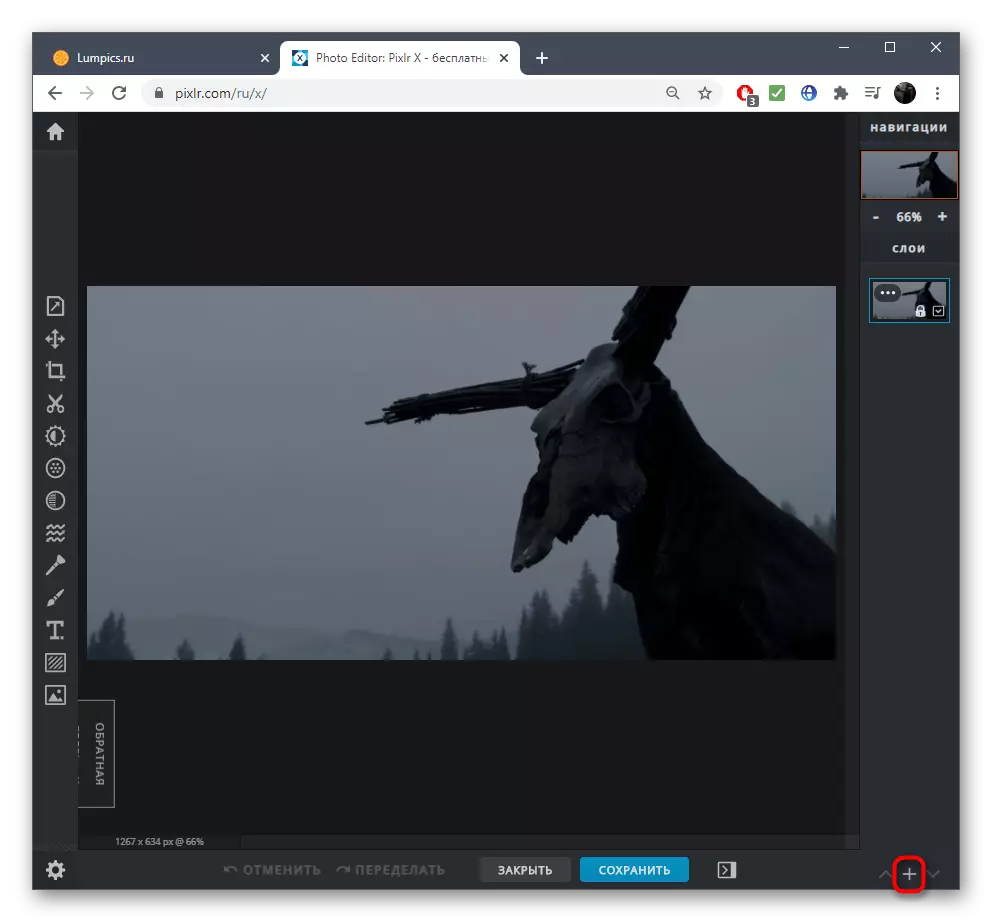

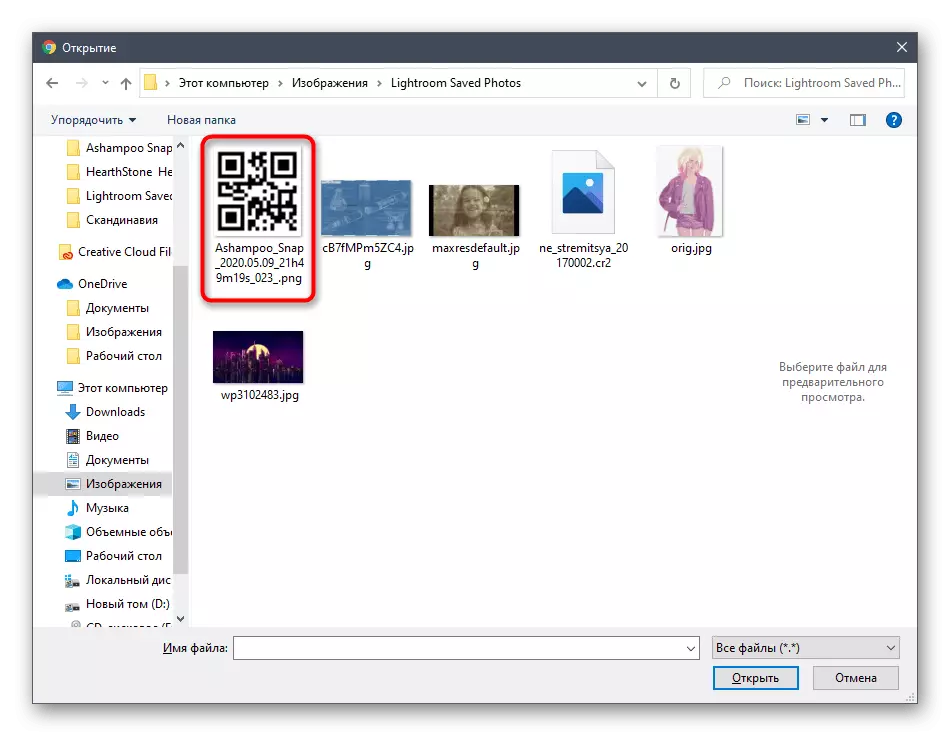
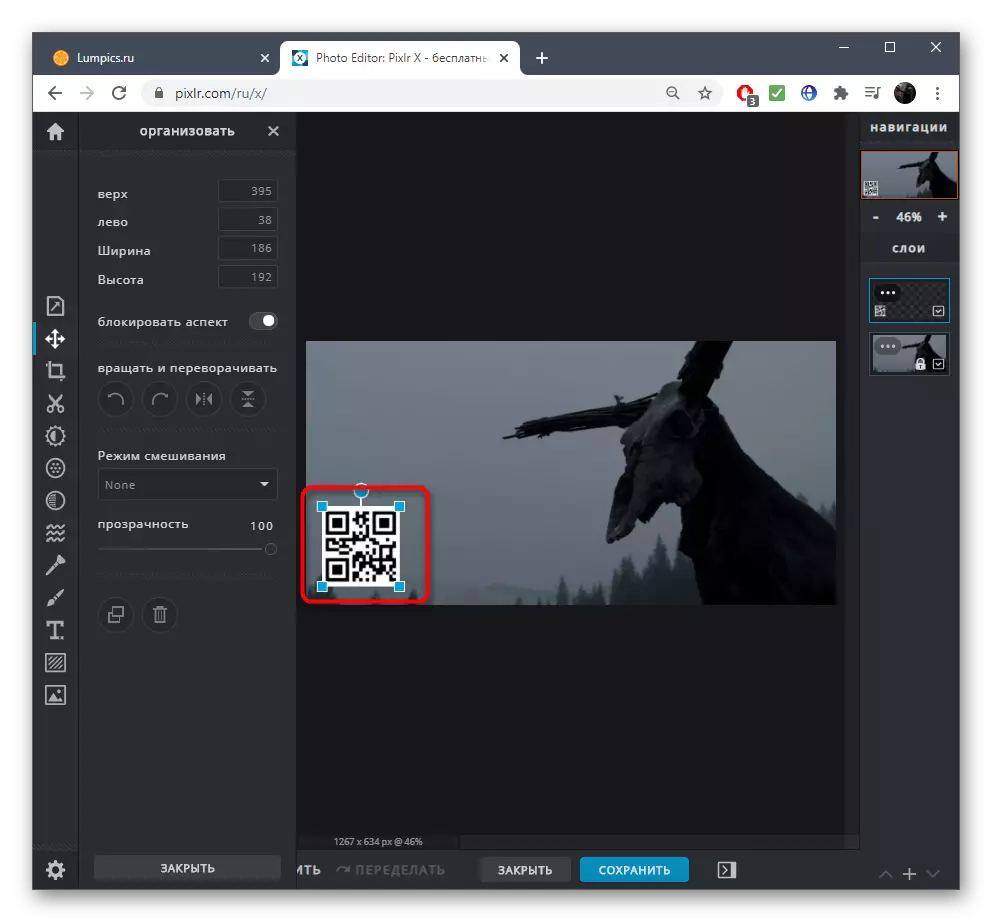

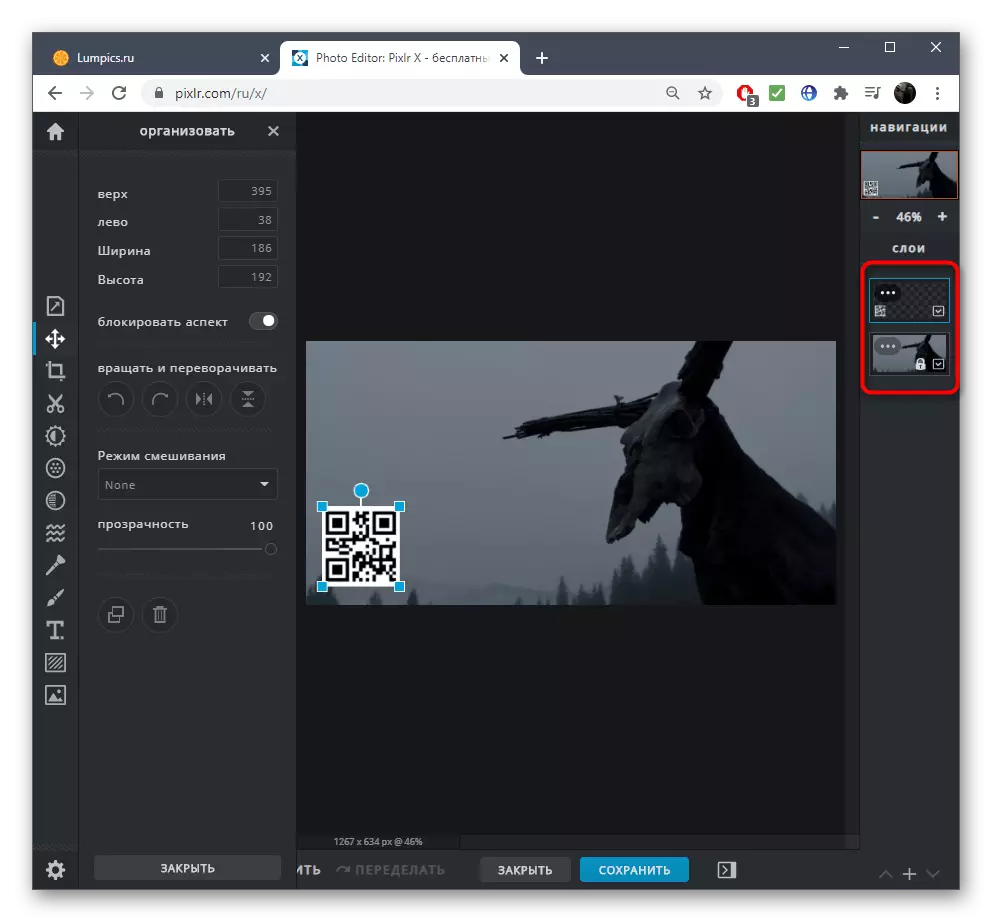
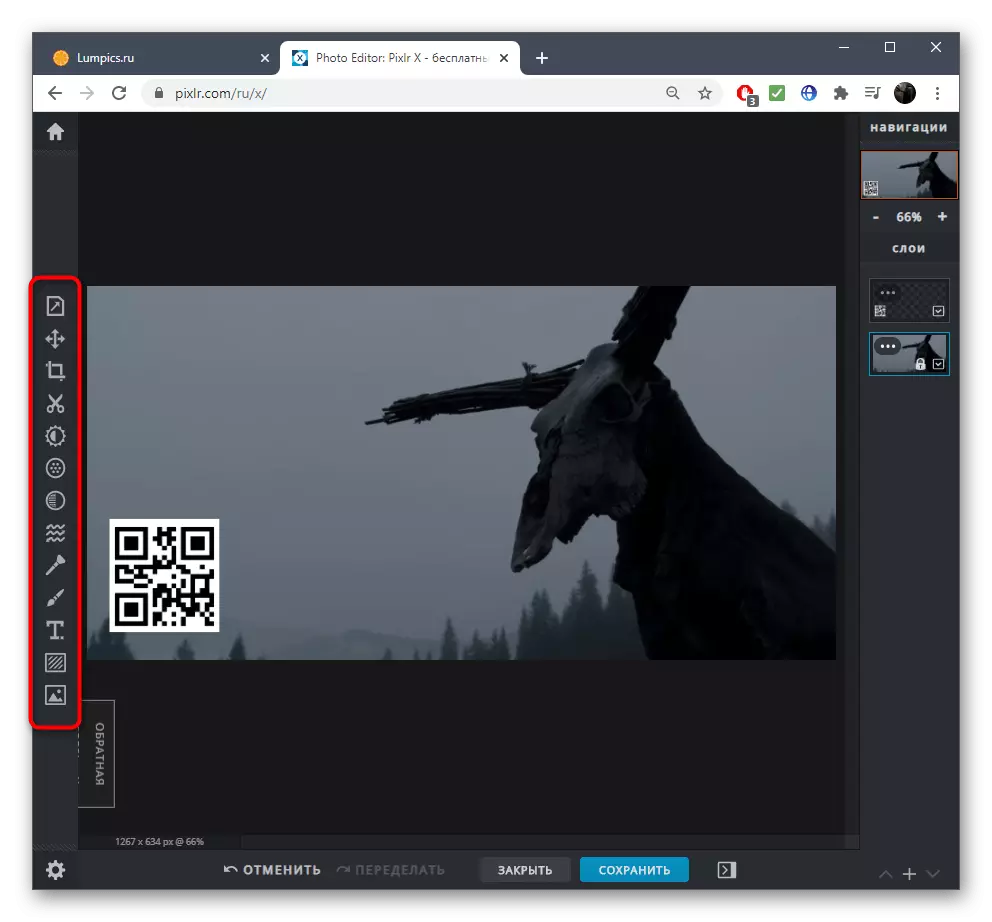
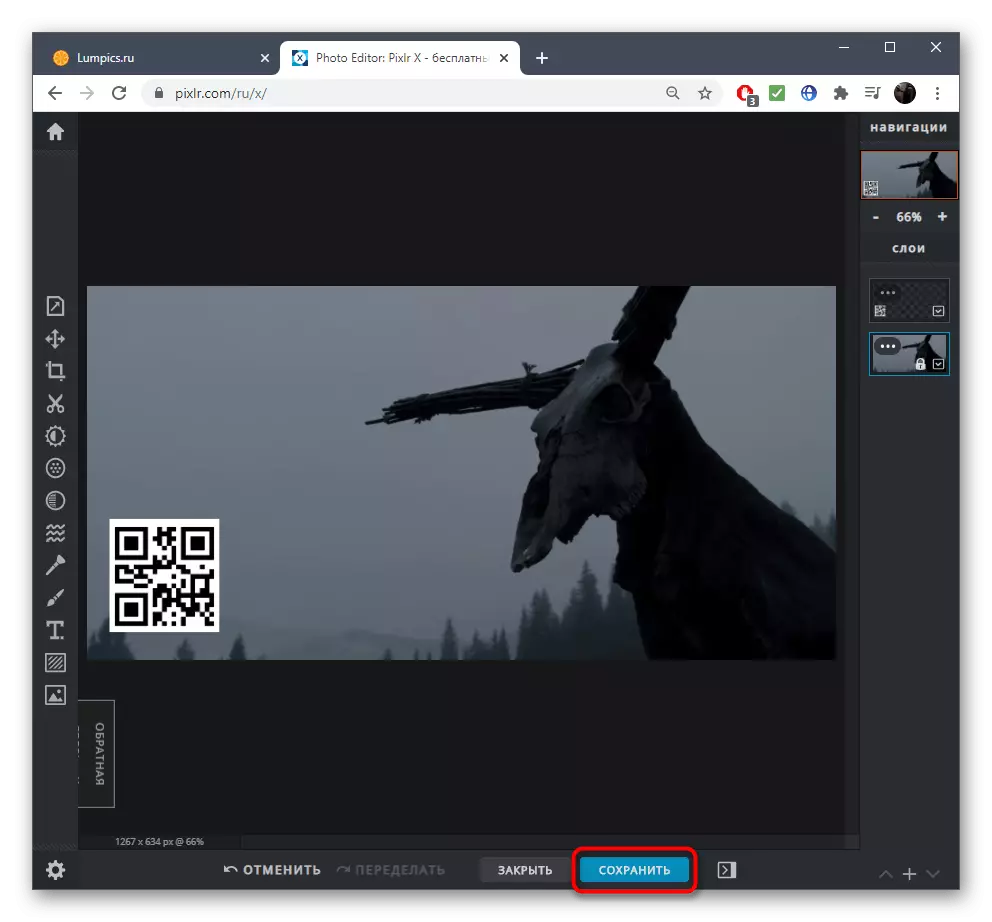
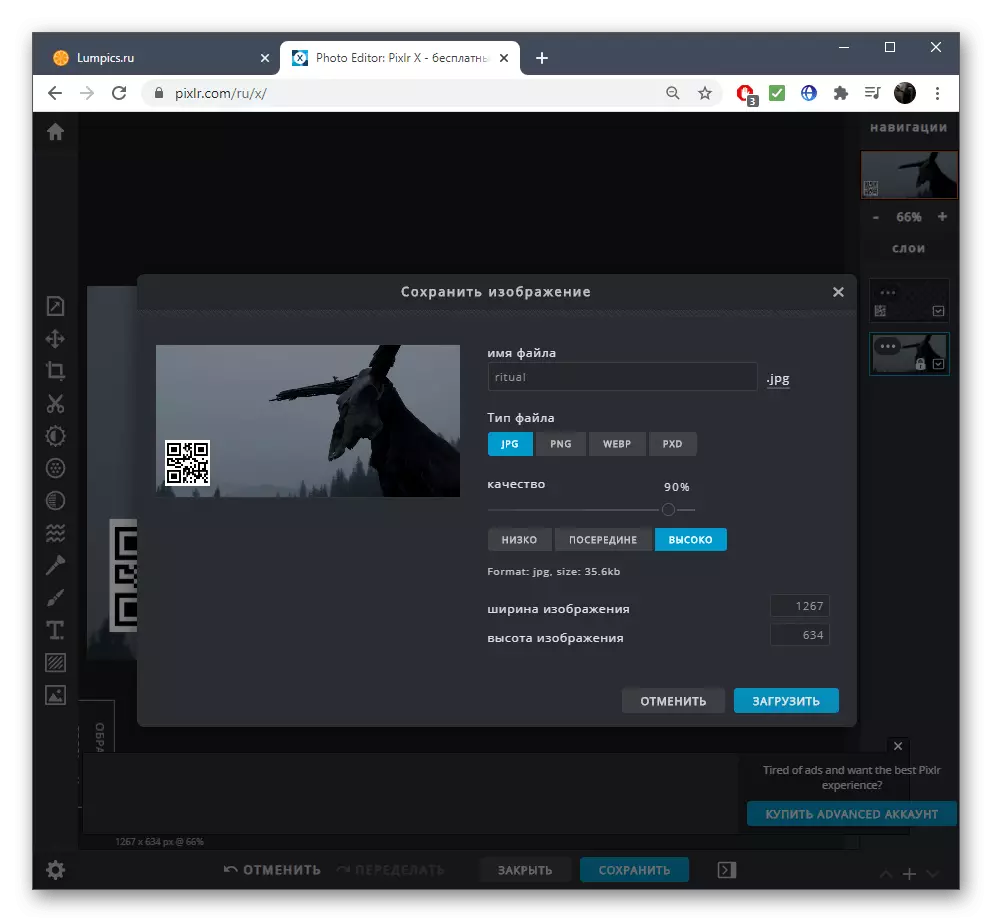
Akwai wasu masu shigar masu zane suna aiki akan layi kuma sun dace da aikin da ake tambaya. Kuna iya sanin kanku da wasu daga cikinsu a cikin wani labarin akan shafin yanar gizon mu ta danna maɓallin da ke ƙasa.
Kara karantawa: Editocin hoto akan layi
